WooCommerce에 제품을 추가하는 방법 – 전체 가이드 [2023]
게시 됨: 2023-04-30성공적인 전자 상거래 비즈니스를 운영하고 싶다면 WooCommerce가 고려할 수 있는 최선의 선택입니다.
WooCommerce에는 제품, 주문, 결제 및 전자 상거래 비즈니스를 운영하는 데 필요한 모든 것을 쉽게 관리할 수 있는 몇 가지 놀라운 플러그인과 확장 기능이 함께 제공됩니다.
기본 구성을 완료한 후 다음 중요한 단계는 제품을 WooCommerce에 추가하는 것입니다.
오늘은 효과적인 판매를 시작하기 위해 WooCommerce에 제품을 추가하는 방법에 대한 완전한 가이드를 얻을 수 있습니다.
WooCommerce에서 제품을 추가하는 방법 – 단계별
WooCommerce는 제품 유형에 따라 구성이 다릅니다. 따라서 스토어에 추가하려면 각 구성 유형을 알아야 합니다.
기본 WooCommerce 제품 유형 이해
WooCommerce에는 4가지 기본 제품 유형이 있습니다. 단순하고 가변적이며 그룹화된 외부/제휴 제품입니다.
추가하는 방법을 보여주기 전에 각 항목을 빠르게 살펴보겠습니다.
간단한 제품
단순 제품은 기본적으로 WooCommerce 매장에서 직접 판매할 수 있는 독립형 제품입니다. 이러한 유형의 제품은 고유하며 버전이 하나만 있습니다.
예를 들어 펜은 변형이 없으면 단순한 제품이 될 수 있습니다. 사용자는 사이트에서 볼 수 있으며 클릭하면 장바구니 페이지로 바로 전달됩니다.
WooCommerce에서 간단한 제품을 추가하는 방법
간단한 제품을 추가하려면 탐색을 따르십시오 –
WooCommerce > 제품 > 새로 추가
상품 추가 페이지로 이동합니다.
-1단계: 제품 제목 및 설명 추가
처음에는 제품 이름을 추가해야 합니다. 관심을 끄는 제목을 입력할수록 잠재적인 검색자가 클릭할 가능성이 높아집니다.
설명의 경우 제품에 대한 자세한 개요를 추가하십시오. 제품의 주요 기능을 강조해야 합니다. 사용자는 올바른 아이디어를 얻어야 합니다.
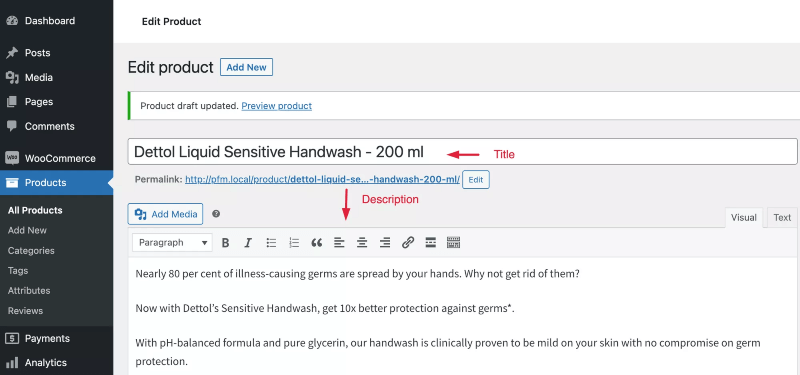
2단계: 제품 데이터 구성
아래에서 제품 정보 업데이트를 위한 별도의 섹션을 볼 수 있습니다.
- 일반적인
이 옵션에서는 제품 가격을 설정합니다. 가격은 레귤러와 세일 두 가지가 있습니다. 판매 가격을 설정하는 동안 할인 날짜를 예약할 수 있습니다.
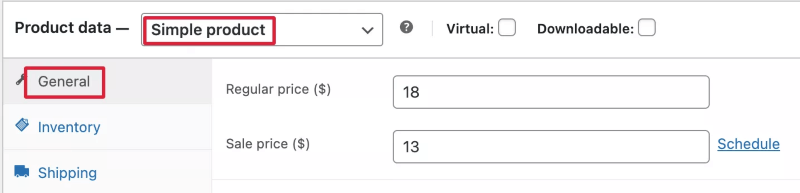
- 목록
제품 재고 설정을 관리하는 옵션입니다.
- SKU: SKU는 재고 관리 단위입니다. SKU로 재고 수준을 추적하고 관리할 수 있습니다.
- 재고 관리? 여기에서 재고 수준을 결정할 수 있습니다.
재고 관리를 선택하면 다음 옵션이 제공됩니다.
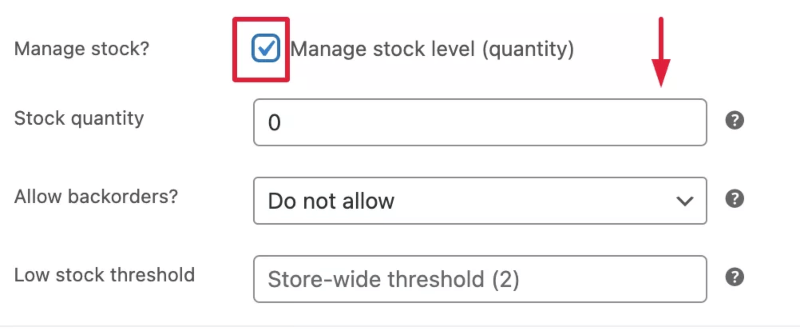
여기에서 할 수 있습니다 –
- 재고 수량을 제공합니다.
- 이월 주문을 허용할지 여부를 선택합니다.
- 낮은 재고 임계값을 설정합니다. 즉, 이 제품이 부족하다는 알림을 어느 시점에 받고 싶은지 의미합니다.
- 주문당 하나의 항목으로 구매를 제한합니다. 이것은 당신에게 달려 있습니다. 더 큰 수준에서 구매하려는 부유한 고객이 있을 수 있습니다. 따라서 상자를 선택하지 않은 상태로 두는 것이 좋습니다.
배송이라는 다음 옵션으로 넘어 갑시다.
- 배송
여기에서 제품의 무게와 치수를 추가합니다. 일부 배송 등급이 있고 제품에 특정 배송 등급을 지정하려는 경우 드롭다운에서 선택합니다.
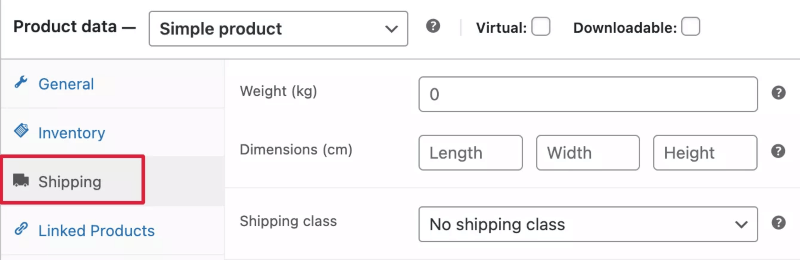
다음 섹션에서는 연결된 제품 및 속성을 볼 수 있습니다. 다음 섹션에서 이에 대해 설명하겠습니다.
- 고급의
고급 옵션에서 다음을 수행할 수 있습니다.
- 검토를 활성화합니다.
- 구매 메모를 추가하십시오. 예를 들어 사용자에게 특별한 감사 인사를 전하고 싶을 수 있습니다.
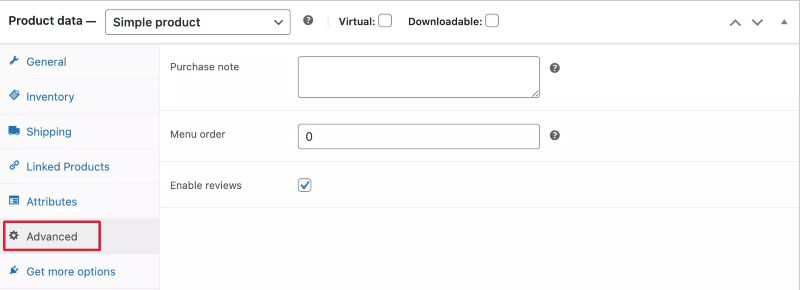
그리고 마지막 탭은 더 많은 옵션을 얻는 것입니다. 추가 옵션을 원할 경우 필요합니다. 제품을 추가하는 것이므로 이전 섹션에 집중해야 합니다. 지금은 이 옵션을 건너뛰고 있습니다.
3단계: 카테고리, 이미지, 태그 추가
오른쪽에는 더 많은 옵션이 있습니다.
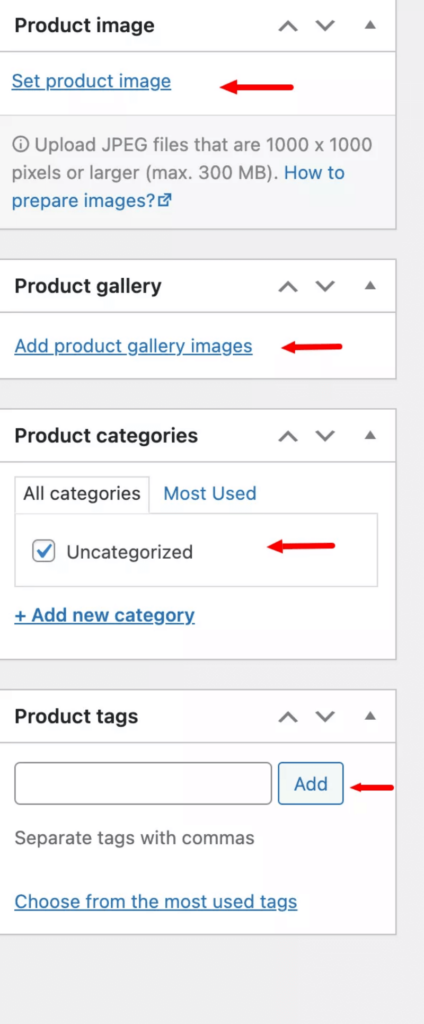
- 카테고리 추가 – 제품을 특정 카테고리 또는 하위 카테고리에 할당할 수 있습니다.
- 제품 태그 – 여기에서 제품에 특정 태그를 추가할 수 있습니다.
- 제품 이미지 추가 - 제품 이미지를 포함해야 합니다. 고객이 클릭할 만큼 매력적이어야 합니다.
- 제품 갤러리 이미지 – 때로는 한 장의 사진만으로는 고객의 관심을 끌기에 충분하지 않습니다. 제품 갤러리에서 추가 이미지를 추가할 수 있습니다. 그리고 잠재 구매자에게 더 나은 영향을 미치기 위해 모든 각도의 이미지를 제공하십시오.
-4단계: 제품에 대한 간략한 설명 추가
원하는 경우 제품에 대한 간단한 설명을 추가할 수도 있습니다.
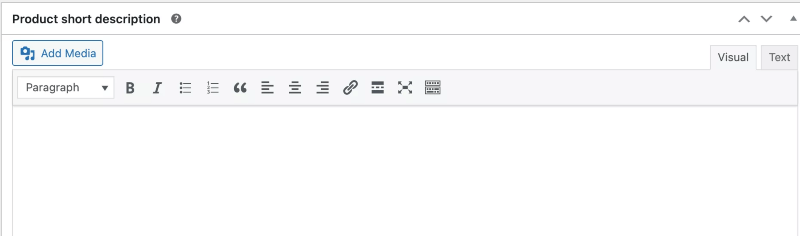
가변 상품
가변 상품은 직접 판매할 수 없는 다양한 변형이 있는 상품입니다. 방문자는 구매 버튼을 클릭하기 전에 변형을 확인해야 합니다.
티셔츠를 사고 싶다고 합시다. 구매할 티셔츠를 무작위로 선택할 수 없습니다. 크기, 색상, 디자인, 재질 등을 선택할 수 있습니다. 따라서 방금 언급한 속성에 따라 변형이 있을 수 있습니다.
이러한 변형을 WooCommerce 스토어에 추가해야 합니다. 사용자는 구매할 특정 변형을 선택합니다.
WooCommerce에서 가변 제품을 추가하는 방법
가변 제품을 추가하려면 먼저 이전과 같이 제목과 설명을 추가합니다.
그런 다음 제품 데이터에서 변수 제품을 선택합니다. 선택하면 변형이라는 새 섹션이 추가되는 것을 볼 수 있습니다.
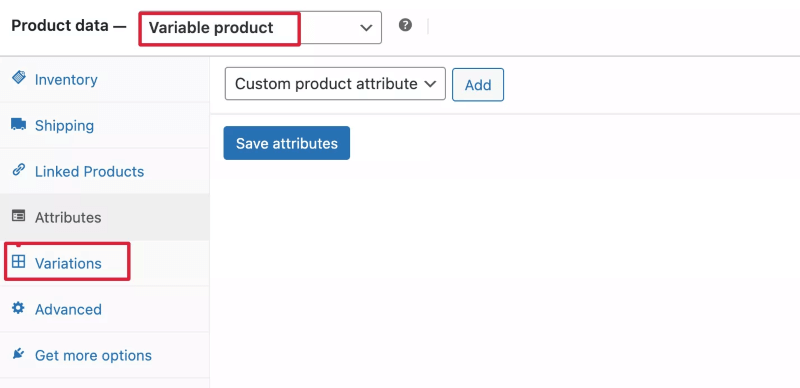
이제 가변 제품은 속성에 따라 다양한 변형을 갖게 됩니다.
먼저 속성을 만든 다음 해당 변형을 추가해야 합니다.
예를 들어 제품의 색상이 다릅니다.
먼저 색상 속성을 추가합니다.
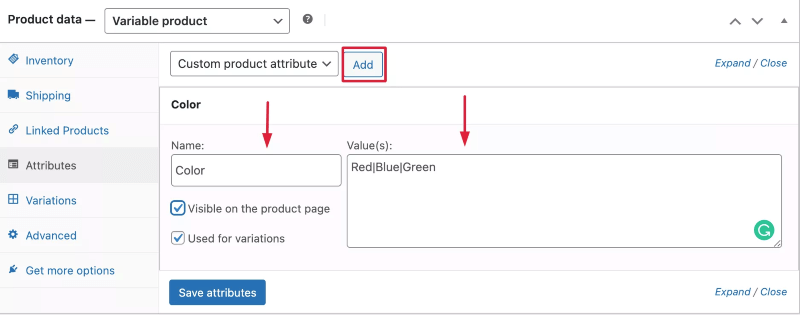
- 이름을 지어주세요
- 값을 추가합니다.
- 제품 페이지에서 가시성 옵션을 활성화하십시오.
- 변형을 활성화합니다.
일단 그렇게하면 속성 저장을 클릭하십시오.

이제 변형으로 이동하여 추가합니다.
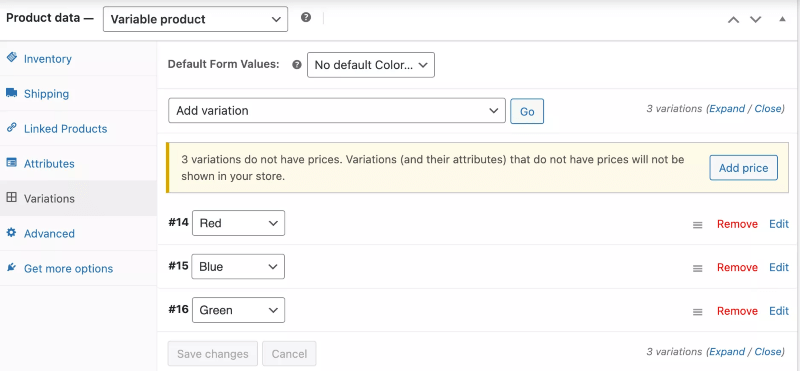
사용자가 변수 제품을 클릭하면 변수를 볼 수 있습니다. 그리고 구매를 위해 선호하는 변형을 카트에 보냅니다.
클릭하시면 자세한 안내를 확인하실 수 있습니다.
가상 및 다운로드 가능한 제품 이해
간단한 제품을 추가하면 가상 및 다운로드 가능이라는 두 가지 옵션이 표시됩니다.
WooCommerce의 가상 제품은 다운로드 가능한 파일이나 제공하는 서비스와 같이 배송이 필요하지 않은 제품입니다.
가상 제품이 파일과 같이 다운로드 가능한 제품인 경우 고객은 WordPress 설치에 로그인할 때 내 계정 > 다운로드에서 해당 파일에 액세스할 수 있습니다.
따라서 제품이 가상이고 다운로드 가능한 경우 옵션을 활성화합니다.
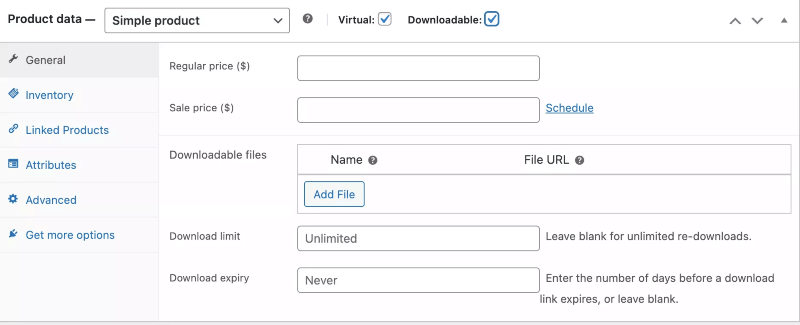
이제 다운로드 가능한 제품에 대해 다운로드 가능한 파일, 제한 및 만료와 같은 추가 정보를 추가해야 합니다.
그룹화된 제품
이름에서 그룹화 된 제품은 여러 제품으로 구성되어 있음을 짐작할 수 있습니다. 일반적으로 여러 제품이 함께 그룹화된 제품을 만듭니다.
WooCommerce 매장에서 스웨트셔츠를 판매한다고 가정해 보겠습니다. 그리고 제품에 모든 유형의 스웨트 셔츠를 보여주고 싶습니다.
따라서 사용자가 제품 스웨트셔츠를 클릭하면 그 아래에 제품이 표시됩니다.
그런 다음 특정 제품을 보고 장바구니에 추가할 수 있습니다.
WooCommerce에서 그룹화된 제품을 추가하는 방법
그룹화된 제품을 추가하려면 먼저 제품 데이터에서 그룹화된 제품을 선택합니다.
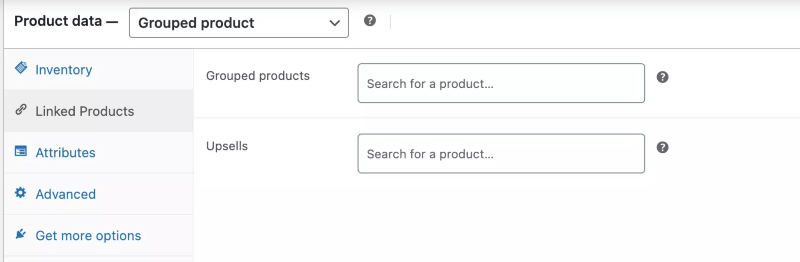
그런 다음 연결된 제품 섹션으로 이동합니다. 여기에서 그룹화된 제품 옵션에서 특정 그룹에 제품을 추가해야 합니다.
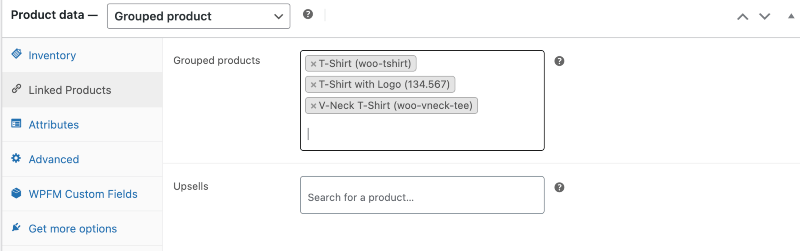
그게 다야! 이러한 제품은 이제 스토어에서 그룹으로 표시됩니다.
외부/제휴 제품 추가 방법
이러한 제품은 사이트에서 판매하지 않는 외부 제품입니다.
기본적으로 사이트에서 홍보하지만 외부 사이트에서 판매됩니다.
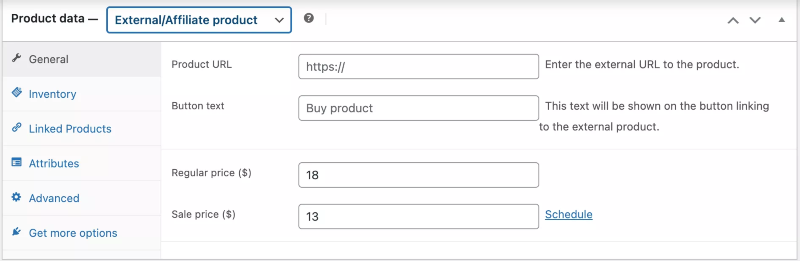
따라서 외부/제휴 섹션에서 URL을 제공해야 합니다. 사용자를 구매할 수 있는 페이지로 안내합니다. 버튼 텍스트도 추가해야 합니다.
CSV를 통해 WooCommerce에서 제품을 가져오는 방법
지금까지 WooCommerce 스토어에 제품을 수동으로 추가하는 과정을 보여 드렸습니다.
그러나 원하는 경우 WooCommerce 제품을 대량으로 업로드할 수 있습니다.
제품 세부 정보를 추가할 CSV 파일을 만든 다음 WooCommerce에서 파일을 가져오기만 하면 됩니다.
수입을 위해서는
- 제품 페이지로 이동하여 가져오기를 클릭합니다.

2. 제품 정보를 나열한 CSV 파일을 선택합니다.
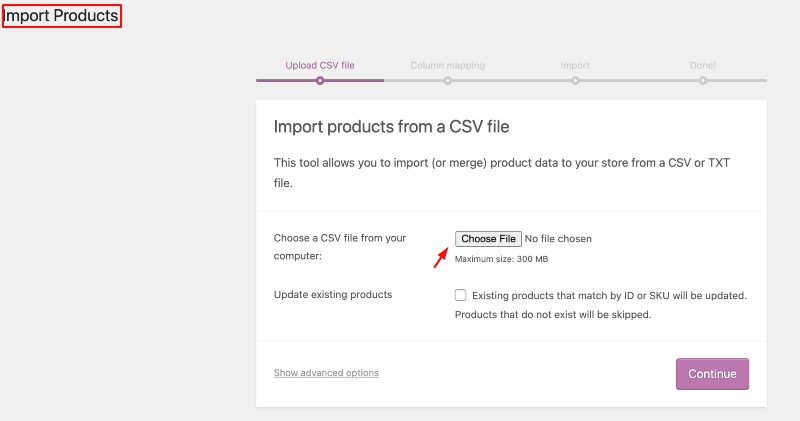
3. 열 매핑이 정상인지 확인합니다.
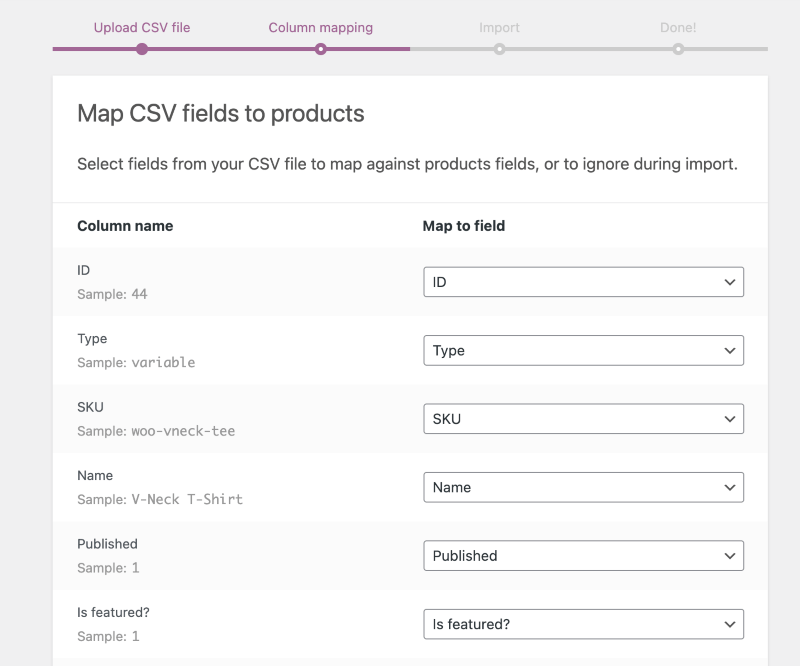
4. 이제 임포터를 실행합니다.
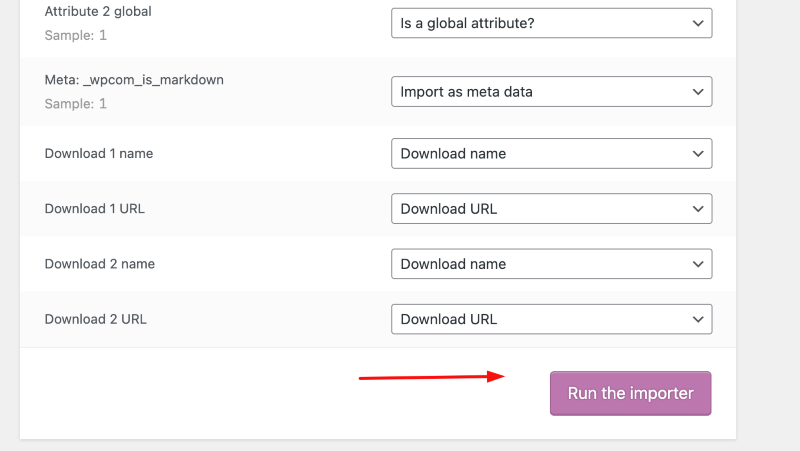
5. 그게 다야! 로드가 완료되면 제품을 성공적으로 가져옵니다.
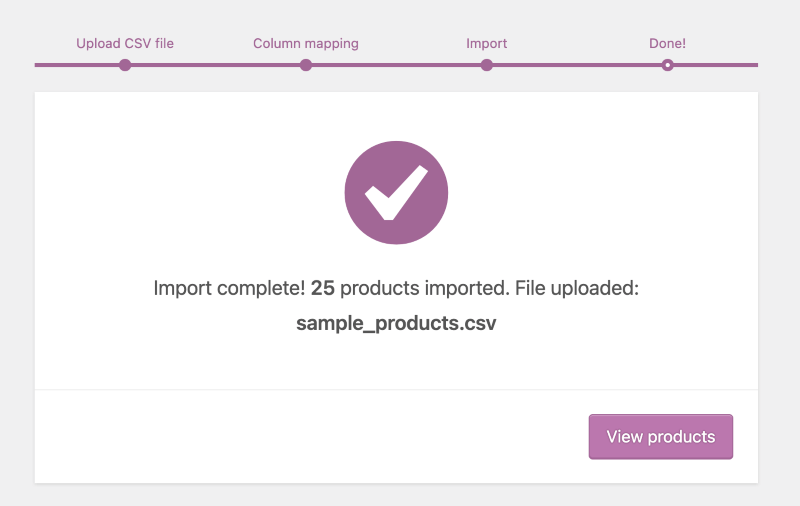
더 많은 WooCommerce 제품 유형
이제 기본 WooCommerce 제품 유형보다 더 많은 WooCommerce 제품 유형이 있습니다. 그들은:
1. 번들 상품
이름에서 유추할 수 있는 묶음 상품은 다른 상품의 조합입니다. 번들 제품에서 단순, 가변 또는 구독 제품을 추가하고 번들에 새 가격을 지정할 수 있습니다.
2. 구독 상품
고객이 제품을 구독하고 반복 송장을 받으면 구독 제품입니다. 일반적인 구독 모델을 사용하여 고객으로부터 지불을 받는 모든 종류의 제품에 적용됩니다.
3. 복합 제품
복합 제품은 고객이 다양한 다른 제품에서 만드는 맞춤형 제품 유형입니다.
4. 외부/제휴 제품
외부 또는 제휴 제품은 웹사이트에서 판매하지 않는 제품입니다. 사람들이 링크를 클릭하면 판매되는 외부 사이트로 리디렉션됩니다.
5. 기부 상품
WooCommerce에서는 고객이 지정한 금액까지 기부를 수락할 수 있습니다.
Donation For WooCommerce는 고객에게 거래 비용을 청구하지 않고 기부할 수 있는 강력한 WooCommerce 확장 프로그램입니다.
6. 예약 가능한 상품
예약 가능한 상품을 통해 사용자는 전화 연락 없이 예약, 대여 또는 약속을 예약할 수 있습니다.
이러한 제품을 WooCommerce 스토어에 추가하려면 구독 또는 추가 플러그인이 필요합니다.
저자의 메모
따라서 WooCommerce 제품을 추가하는 것이 얼마나 쉬운지 확인했습니다.
당신은 무엇을 기다리고 있습니까?
WooCommerce 스토어에 제품을 추가하고 판매를 시작하세요.
WooCommerce SEO 최적화에 대한 기사를 읽으려면 여기를 클릭하십시오.
특정 WooCommmerce 가이드가 필요한 경우 의견에 알려주십시오.
건배.
